Microsoft OneNote дозволяє ефективно організовувати та зберігати інформацію. Однією з функцій, яку часто не беруть до уваги, є керування вікнами, що може допомогти вам працювати над кількома завданнями одночасно. У цьому посібнику я покажу вам, як максимально ефективно використовувати вікна в OneNote для підвищення продуктивності.
Основні висновки
- Ви можете відкривати кілька вікон OneNote, що дає змогу переглядати один і той самий вміст у різних режимах.
- Стикування вікон з робочим столом дозволяє залишатися організованим і працювати над різними завданнями одночасно.
- Нові швидкі нотатки дозволяють швидко фіксувати інформацію під час роботи з іншими програмами.
Покрокове керівництво
Щоб оптимально керувати вікнами в OneNote, виконайте наведені нижче дії:
Спочатку відкрийте OneNote і створіть нову сторінку. Ви можете зробити це, натиснувши на відповідну кнопку в рядку меню. Зверніть увагу, що ви також можете керувати виглядом і макетами сторінок у рядку меню. Наприклад, ви можете налаштувати параметри перегляду сторінок.
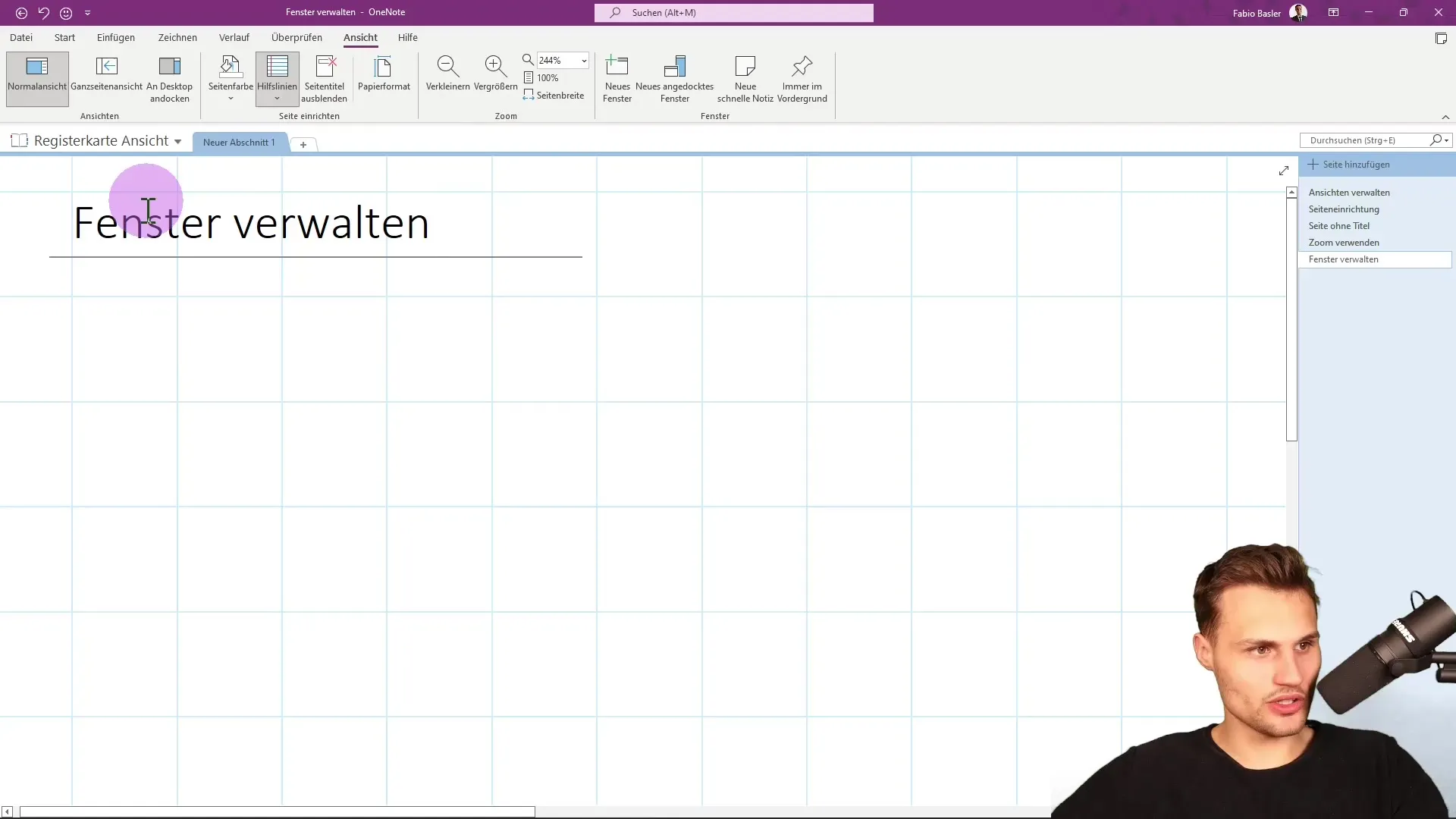
Ви можете відкрити нове вікно, натиснувши "Нове вікно" в групі команд "Вікно". Також для швидкого відкриття нового вікна можна використовувати комбінацію клавіш "Ctrl" + "M". Це дозволить вам продовжити роботу на тій же сторінці блокнота, але в окремому вікні.
Якщо ви вставили завдання або форму в одне з вікон, наприклад, "Покупки на сьогодні", ви можете легко додати галочку. Це завдання відобразиться в обох вікнах, оскільки ви працюєте в одному розділі блокнота. Це дозволяє ефективно перемикатися між розділами ваших нотаток.
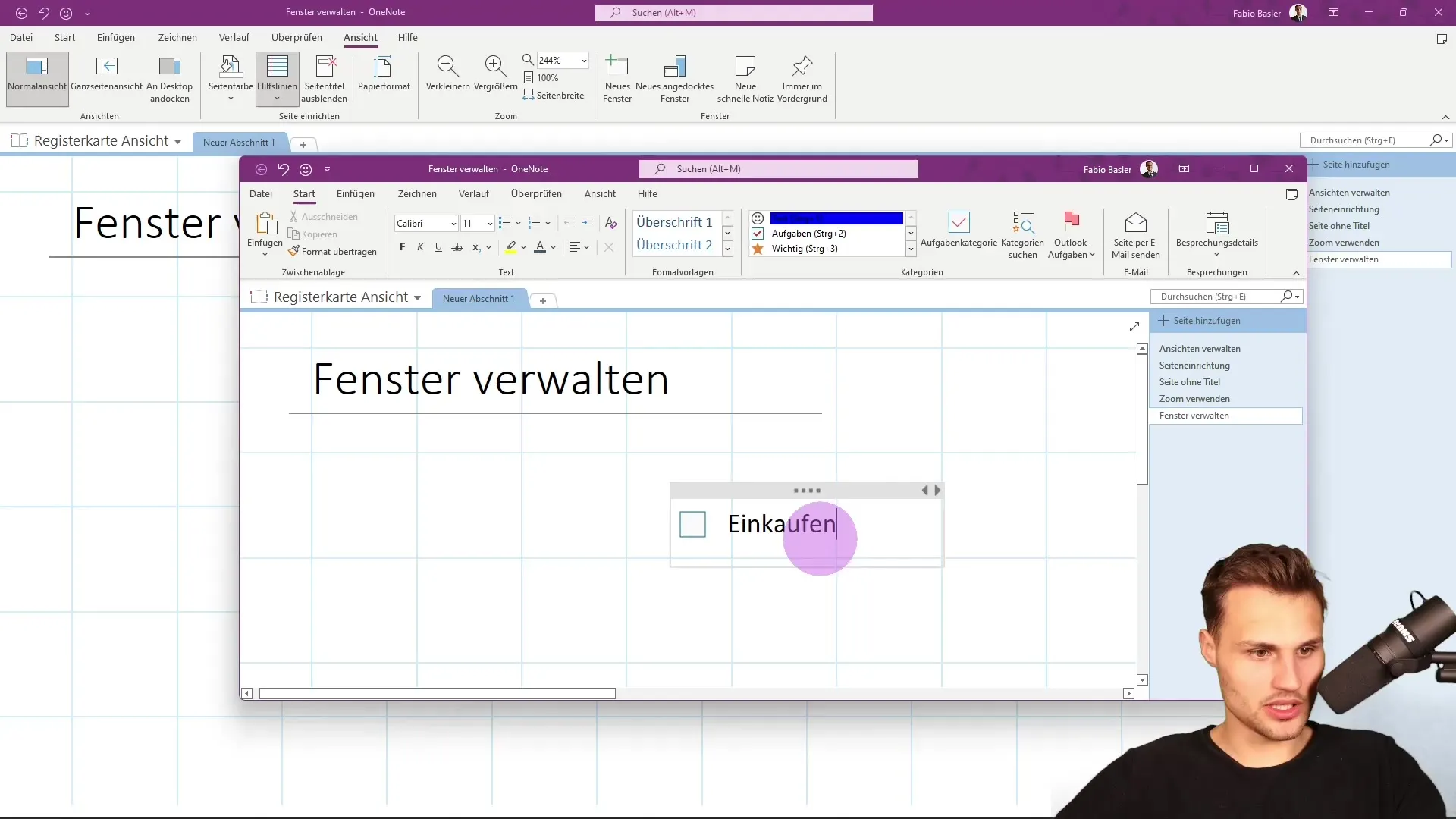
Переміщуючи вікно вліво або вправо, ви можете налаштувати вигляд і переконатися, що у вас є вся необхідна інформація з першого погляду. Ви можете розташувати одне вікно ліворуч, тоді як інше вікно залишиться праворуч, що дозволить вам редагувати дві важливі частини ваших нотаток одночасно.
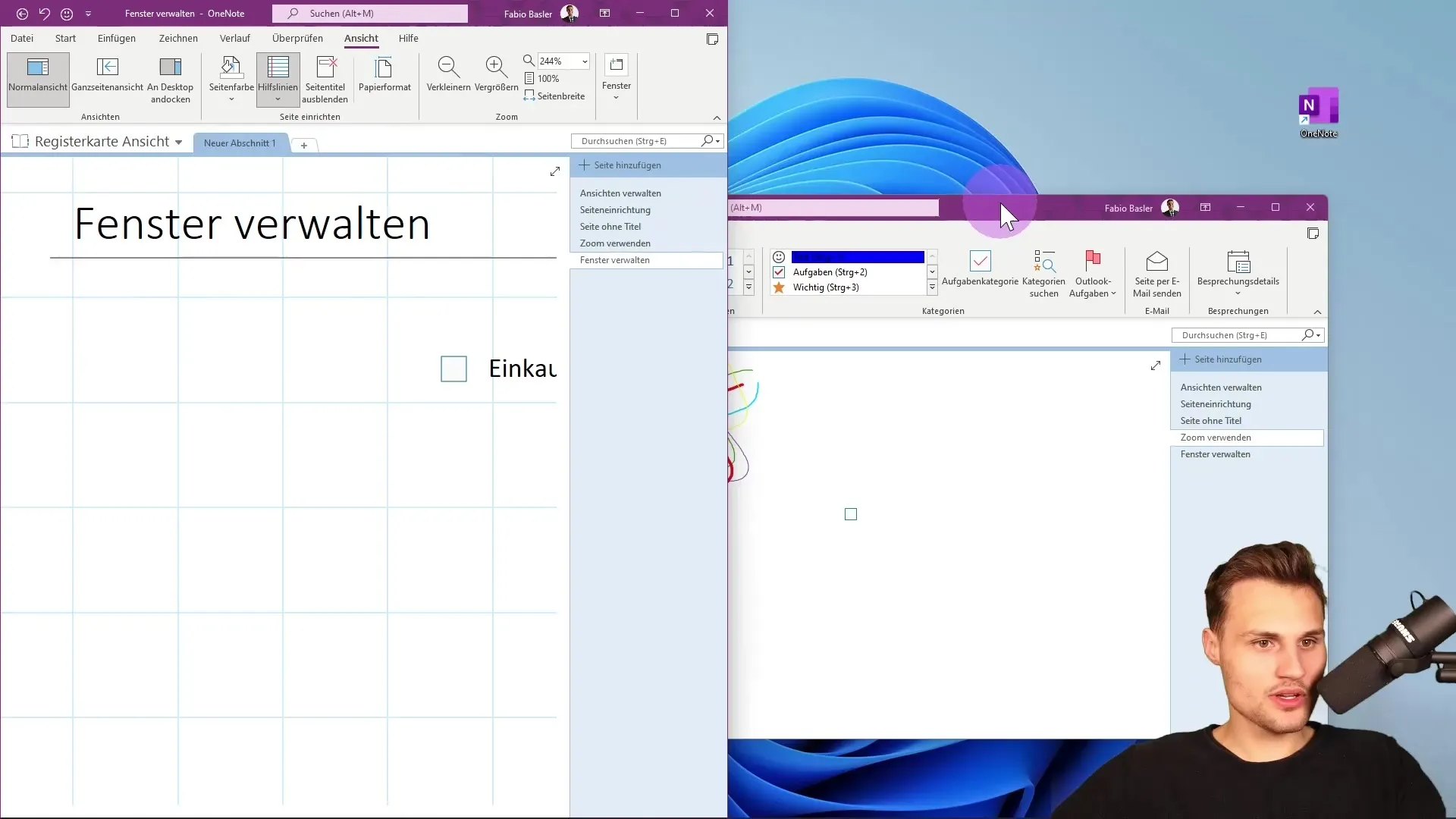
Ще однією корисною командою в групі "Вікно" є "Нове пристиковане вікно". Вона дозволяє вам пристикувати інше вікно до робочого столу так, щоб обидва вікна відображалися поруч одне з одним. Ця функція надзвичайно корисна, якщо ви працюєте з кількома частинами інформації одночасно.
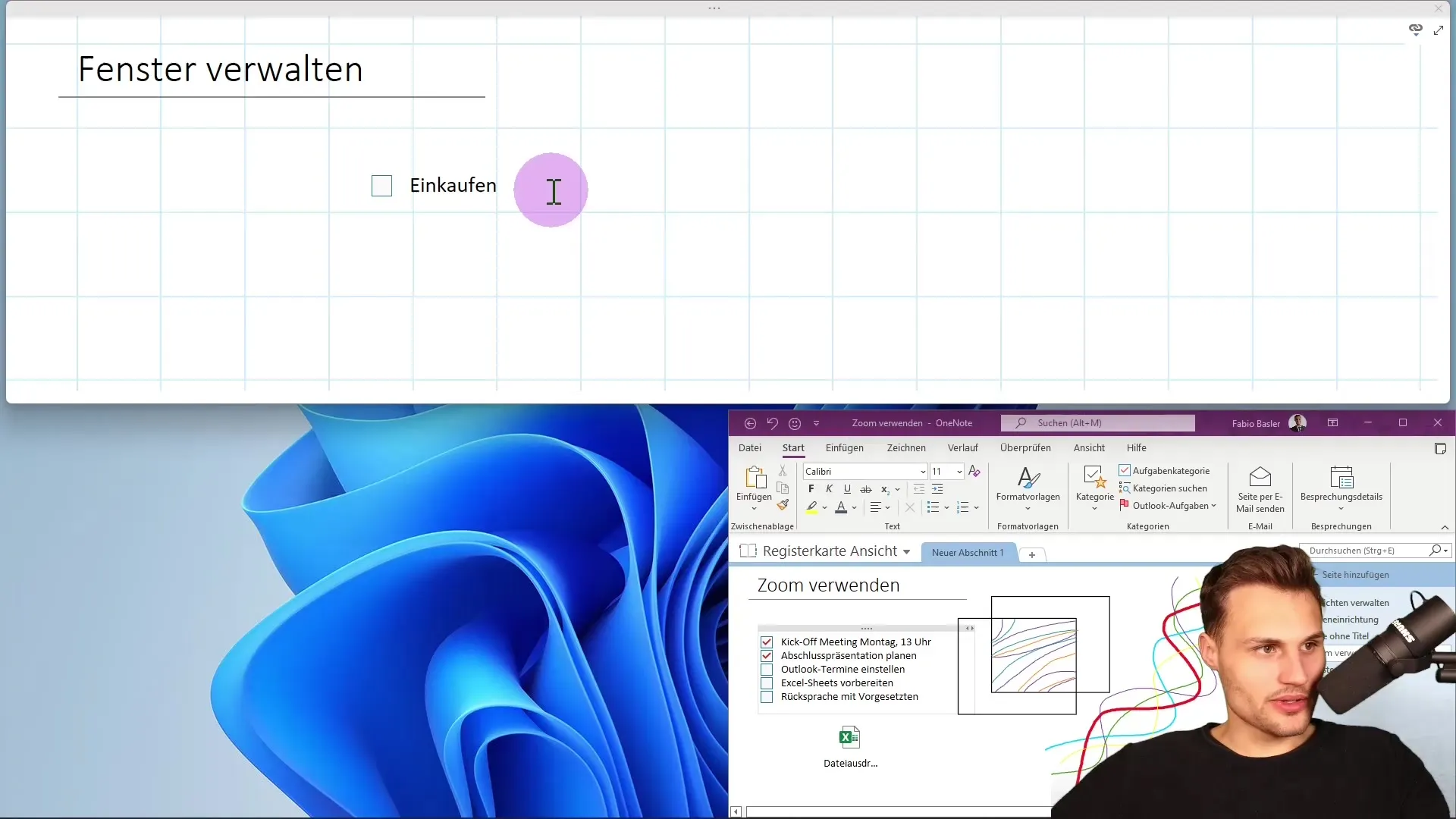
Якщо ви перемістите пристиковане вікно вгору, воно залишиться пристикованим до робочого столу, навіть якщо ви редагуєте нижнє вікно. Це означає, що ви можете легко перемикатися між вікнами, не втрачаючи огляду.
Цікавою особливістю є можливість у будь-який момент активувати іншу програму, наприклад, Microsoft Excel. Ви можете залишити програму Excel відкритою на робочому столі, продовжуючи працювати з нотатками. Це дозволяє зосередитися на обох додатках, що дає вам більший робочий простір і більшу гнучкість.
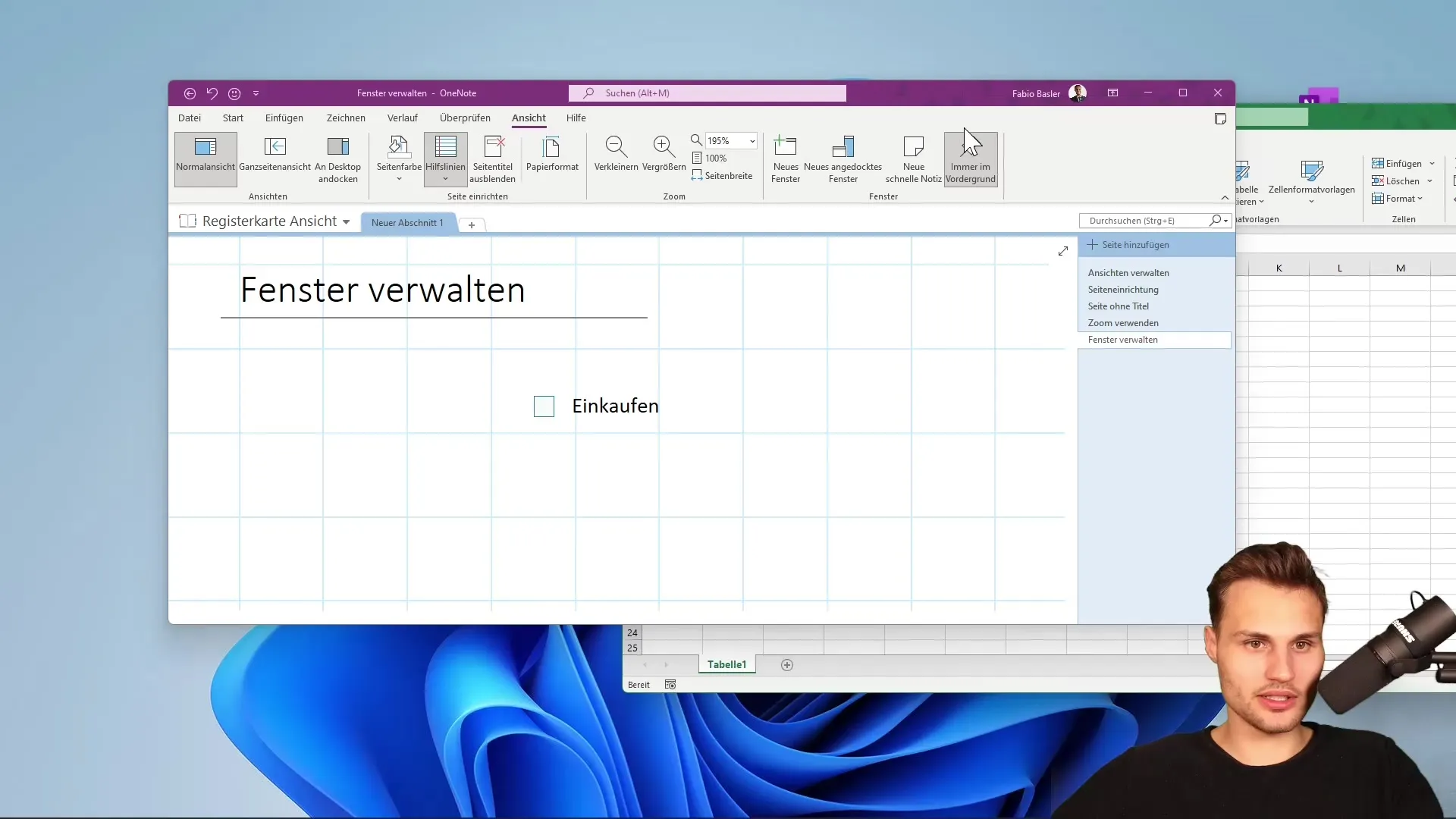
Коли ви працюєте з цифрами або обчисленнями в Excel, ви можете одночасно переглядати свої нотатки і записувати важливу інформацію. Переміщення вікна Excel у фоновий режим OneNote дозволяє швидко отримати доступ до нотаток, не закриваючи програму.
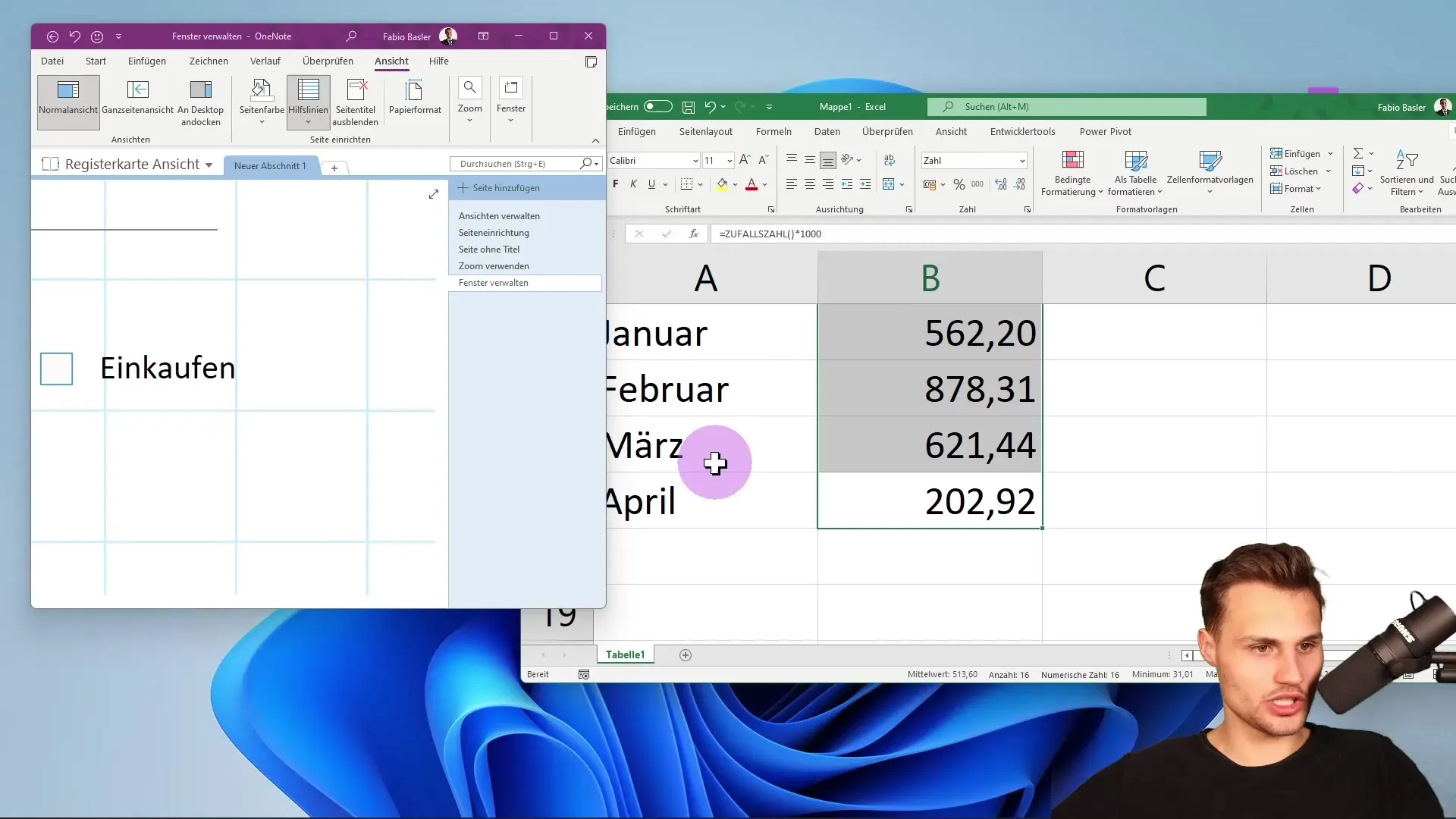
Щоб створити нову швидку нотатку, просто перейдіть в OneNote і скористайтеся функцією "Нова швидка нотатка" або використовуйте комбінацію клавіш "Ctrl" + "Shift" + "M". Ця функція ідеально підходить для фіксації короткострокової інформації, яку не потрібно негайно інтегрувати у ваш блокнот.
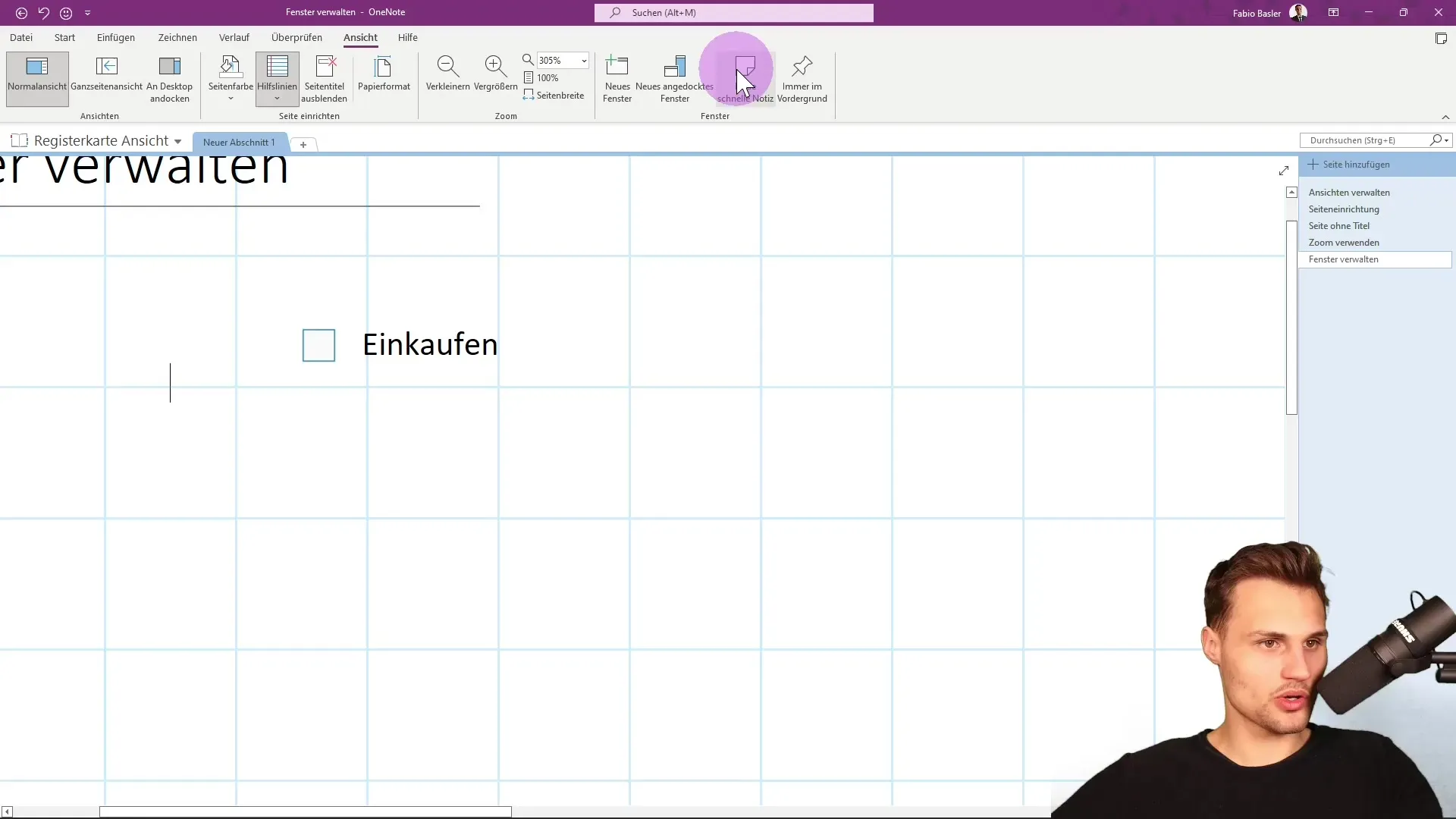
Після створення швидкої нотатки вона буде збережена в іншому місці. Ці нотатки корисні, якщо ви хочете записати результати роботи або інформацію в контексті інших додатків і приміток. Таким чином ви можете гарантувати, що важлива інформація не буде втрачена.
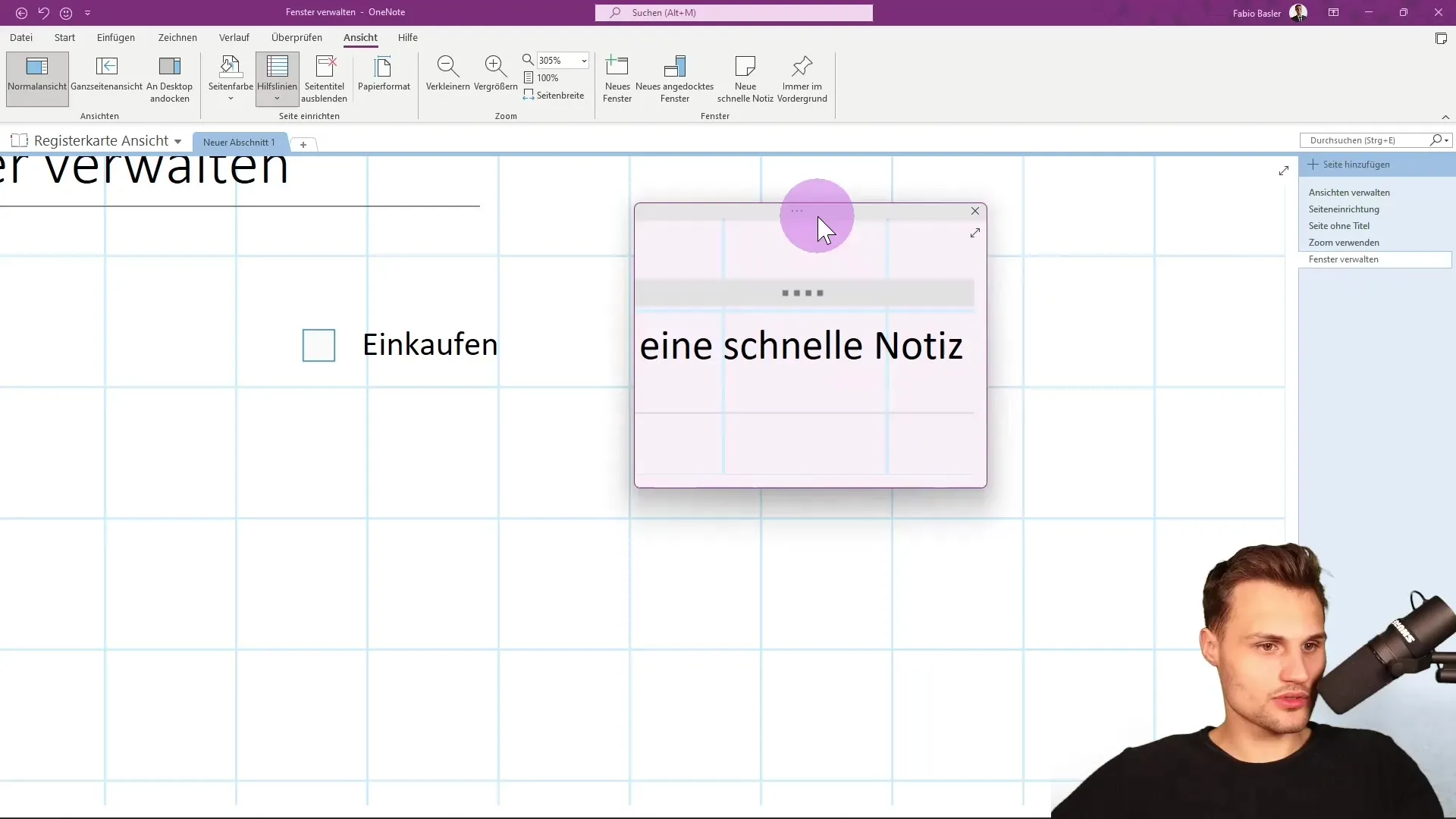
Висновки
У цьому посібнику ви дізналися, як оптимально керувати вікнами в OneNote. Від створення нових вікон до стикування вікон і створення швидких нотаток - існує багато способів спростити робочий процес і зробити його ефективнішим.
Найпоширеніші запитання
Як відкрити нове вікно в OneNote? Ви можете відкрити нове вікно, натиснувши "Нове вікно" в групі команд "Вікно" або за допомогою комбінації клавіш "Ctrl" + "M".
Чи можу я відображати кілька вікон одночасно?Так, ви можете відкрити кілька вікон в OneNote і редагувати їх одночасно, що допоможе вам тримати все під контролем.
Що таке швидкі нотатки в OneNote?Швидкі нотатки - це тимчасові нотатки, які ви можете легко створювати під час роботи з іншими програмами.
Навіщо мені стикувативікна? Стикування вікон дозволяє використовувати кілька програм одночасно без необхідності перемикатися між вікнами, що підвищує вашу продуктивність.


